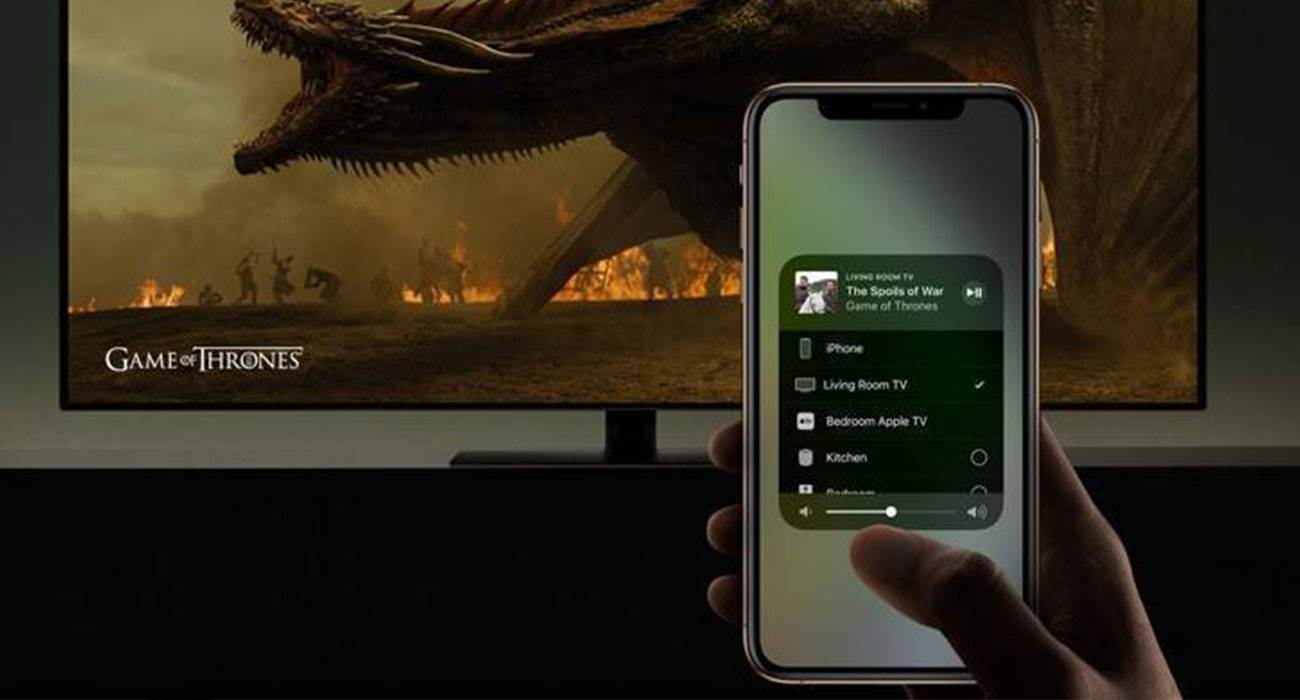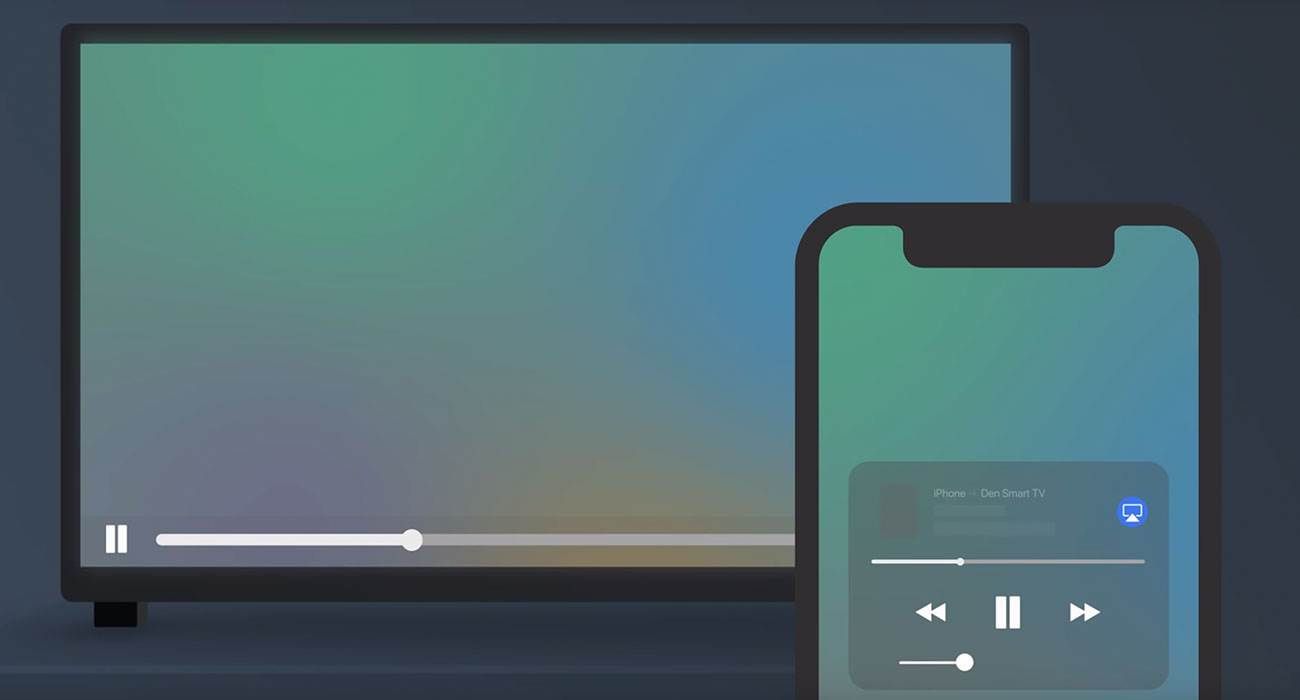Jak połączyć iPhone z TV? Konfiguracja iPhone’a do współpracy z telewizorem może być realizowana na wiele różnorodnych sposobów.
Poniżej przedstawię Wam wnikliwie szczegółowy przewodnik po różnych technikach, które można zastosować w tym celu.
Jak połączyć iPhone z TV
01. Połączenie iPhone’a z telewizorem przy pomocy Apple TV
Zakup urządzenia Apple TV jest najprostszym sposobem na oglądanie treści z iPhone na telewizorze. Oprócz możliwości strumieniowania filmów, Apple TV oferuje funkcję dublowania ekranu iPhone za pośrednictwem protokołu AirPlay.
- Pierwszym krokiem jest połączenie zarówno iPhone’a, jak i Apple TV z tą samą siecią Wi-Fi.
- W zależności od modelu iPhone’a, otwórz Centrum sterowania, przesuwając palcem w górę lub w dół. Dla iPhone’ów z funkcją Face ID, przesuwamy palcem w dół od prawego górnego rogu ekranu; dla modeli z przyciskiem Home, przesuwamy palcem w górę od dolnej krawędzi ekranu.
- Następnie wybierz opcję “Mirror Screen” (upewnij się, że na Twoim telefonie jest zainstalowane narzędzie do sterowania Apple TV).
- Na liście wyjść wybierz Apple TV jako odbiornik.
- Przy pierwszym użyciu i podłączeniu urządzeń musisz wprowadzić kod czterocyfrowy, który pojawi się na ekranie iPhone’a. W przyszłości urządzenia będą synchronizować się automatycznie.
- Możesz przerwać strumieniowanie za pomocą przycisku “Menu” na Apple TV lub przez opcję “Mirror Screen” na iPhone, wybierając “Stop”.
02. Korzystanie z technologii AirPlay do połączenia iPhone’a z telewizorem Smart TV
Jeśli posiadasz Smart TV obsługujący technologię AirPlay 2, proces parowania telefonu z telewizorem jest prosty.
- Aktywuj funkcję AirPlay na pilocie telewizora. Jeżeli jest to pierwsze użycie, może być konieczne skonfigurowanie tej funkcji.
- Na swoim iPhone otwórz Centrum sterowania i stuknij w ikonę “Screen Replay.
- Wybierz telewizor z listy. Jeżeli na ekranie pojawi się kod AirPlay, wprowadź go na swoim iPhone’ie.
- Dla strumieniowania filmów z YouTube, aplikacja na iPhone’ie obsługuje już AirPlay. Wystarczy nacisnąć ikonę AirPlay (wygląda jak połączony ekran z ikoną Wi-Fi), przejść do menu “AirPlay and Bluetooth Devices” i wybrać telewizor.
03. Podłączenie iPhone’a do telewizora bez wykorzystania AirPlay lub Apple TV
Innym rozwiązaniem dla telewizorów marek LG, Samsung, Philips, Sony itp. jest wykorzystanie standardu DLNA (Digital Living Network Alliance). Ten bezprzewodowy standard pozwala na udostępnianie danych między różnymi urządzeniami. Musisz jednak upewnić się, że twój telewizor lub odbiornik obsługuje DLNA. Aby to zrobić, możesz skonsultować instrukcję obsługi lub specyfikację techniczną urządzenia.
Konieczne będzie również zainstalowanie specjalnej aplikacji na iPhone, takiej jak TV Assist (darmowa w App Store) lub AllCast (dostępna za darmo lub w wersji Pro bez reklam za dodatkową opłatą).
04. Korzystanie z kabla HDMI do połączenia iPhone’a z telewizorem
Jest to metoda, która wymaga fizycznego połączenia między urządzeniami. Potrzebujesz adaptera o nazwie “Lightning to HDMI” lub “Lightning Digital AV Adapter”.
- Podłącz adapter do iPhone’a za pomocą portu Lightning.
- Drugą stronę adaptera podłącz do kabla HDMI.
- Wolny koniec kabla HDMI podłącz do telewizora.
- Ustaw źródło sygnału na telewizorze na HDMI.
- Ekran iPhone’a powinien teraz być widoczny na telewizorze. Cokolwiek wyświetla się na iPhone’ie, zobaczysz również na ekranie telewizora.
Jak widzicie, istnieje wiele sposobów na połączenie iPhone’a z telewizorem. Bez względu na to, czy wybierzesz bezprzewodowe połączenie za pomocą Apple TV czy AirPlay, czy podejdziesz do sprawy klasycznie i wykorzystasz kabel HDMI, strumieniowanie treści z iPhone’a do telewizora jest prostym i efektywnym procesem.